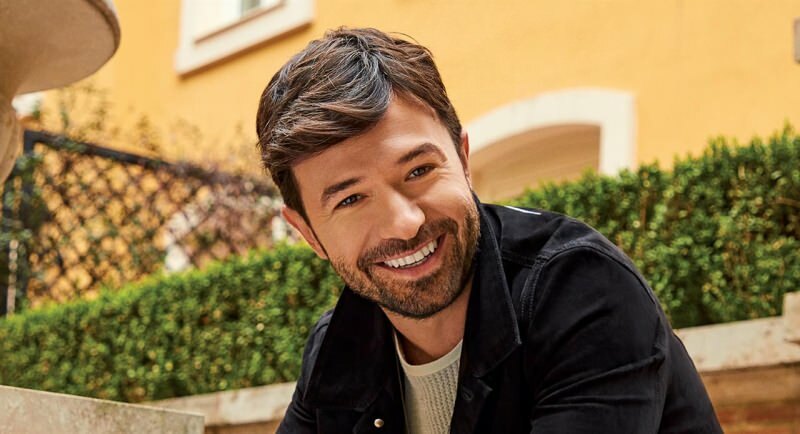כיצד לפצל או למזג תאי שולחן ב- Word
מייקרוסופט וורד מיקרוסופט מִשׂרָד גיבור / / August 26, 2020
עודכן לאחרונה ב
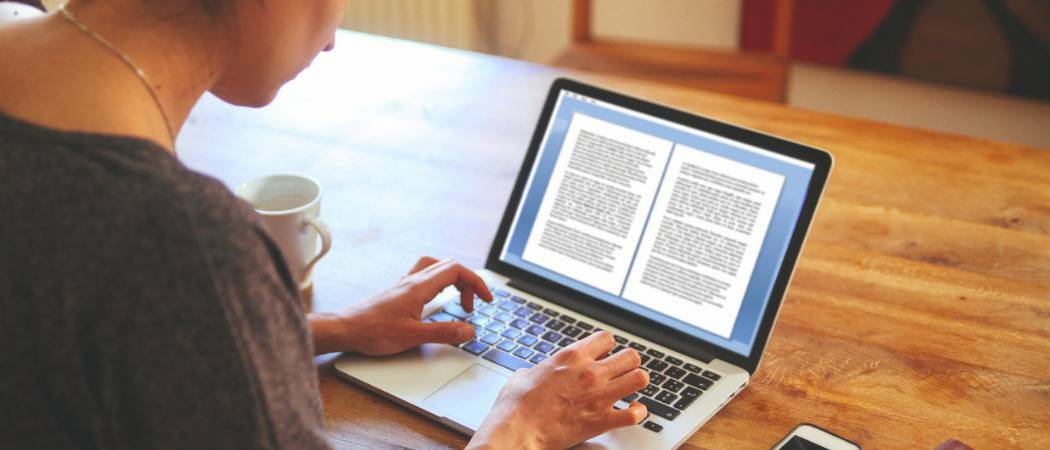
אם אתה מחפש לתפעל את הטבלאות שלך ב- Microsoft Word, ייתכן שתרצה לפצל או למזג תאים יחד. הנה איך.
Microsoft Word הוא יישום נהדר ליצירת מסמכי טקסט סטנדרטיים, אך הוא גם שימושי מאוד לסוגים אחרים של נתונים, כמו אלה המוצגים בטבלה.
זהו תהליך קל מאוד צור טבלאות ב-, אך ייתכן שיהיה עליך להתאים אותם אישית. למרבה המזל, Word מאפשרת לך לעשות זאת על ידי מיזוג ופיצול של תאי טבלה, ומאפשר לך לבנות את הטבלאות שלך בכל דרך שתרצה.
אם אתה רוצה לפצל או למזג טבלאות ב- Microsoft Word, הנה מה שאתה צריך לדעת.
מדוע למזג תאים ב- Word?
כשאתה יוצר טבלה ב- Word, יהיה לה אותו מספר שורות בכל עמודה, ואותו מספר עמודות בכל שורה.
יתכן שתרצה שתהיה שורה אחת שהיא רוחב המלא של הטבלה שלך בחלק העליון שתשמש ככותרת של הטבלה שלך. לחלופין, ייתכן שתרצה שילובים אחרים של שורות ועמודות שלא תוכל ליצור באמצעות הגדרות ברירת המחדל של טבלה.
הדרך הפשוטה ביותר לעשות זאת היא למזג תאים יחד. לדוגמה, בטבלה 3 × 3, אתה יכול למזג את שלושת התאים בשורה העליונה כדי ליצור שורה אחת ברוחב מלא, ותחתיה רשת 2 × 3.

ברגע שאתה יודע כיצד למזג תאים, זה מאפשר לך להיות הרבה יותר יצירתי כשאתה יוצר טבלאות ב- Word.
מדוע פיצול תאים ב- Word?
הסיבה הברורה ביותר לפיצול תאים ב- Word היא לבטל כל מיזוג שעשית בעבר, אך אתה יכול לפצל כל תא קיים לשניים.
אם אינך מעוניין עוד להחזיק תא רוחב מלא בחלק העליון של השולחן שלך, למשל, אתה יכול לפצל את התאים בגיבוי שוב. אם ברצונך להוסיף טור נוסף נוסף לשורה אחת בטבלה שלך, תוכל לפצל אחד מהתאים בשורה זו כדי לעשות זאת.
פיצול תאים מאפשר לך להשתעשע עם העיצוב של השולחן שלך עד שתשיג אותו בדיוק איך שאתה רוצה אותו.
כיצד למזג תאים ב- Word
מיזוג תאים ב- Word פשוט למדי לביצוע, ויש כמה דרכים שתוכלו לעשות זאת.
שימוש בלחצן מיזוג תאים
להשתמש ב- מיזוג תאים כפתור, מצא או צור את הטבלה שברצונך לערוך ואז הדגש את התאים האלה.
תאים אלה חייבים להיות צמודים, אך אתה יכול לבחור תאים מרובים אופקית ואנכית.
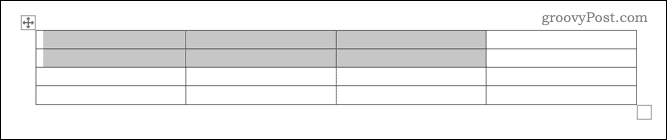
בתוך ה מַעֲרָך לחץ על התפריט מיזוג תאים לַחְצָן.
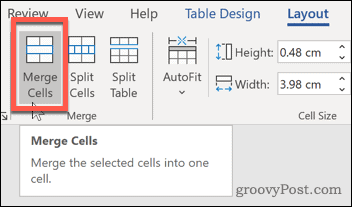
התאים שבחרת יתמזגו כעת יחד.

שימוש בתפריט ההקשר
אתה יכול גם למזג תאים באמצעות תפריט ההקשר, שמופיע כשלחץ באמצעות לחצן העכבר הימני על הטבלה.
לשם כך, בחר בתאים שברצונך למזג ולחץ עליהם באמצעות לחצן העכבר הימני ברגע שהם מודגשים. מתפריט ההקשר שמופיע, לחץ על מיזוג תאים אוֹפְּצִיָה.
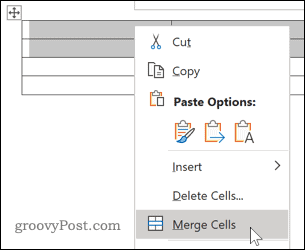
בדומה לשיטה שלמעלה, התאים שלך כעת יופיעו ממוזגים לאחר בחירת אפשרות זו.
כיצד לפצל תאים בטבלת Microsoft Word
לפיצול תאים יש לך שוב שתי אפשרויות. אתה יכול להשתמש בשתי שיטות - שתיהן יפצלו את תאי הטבלה שלך בהצלחה.
שימוש בכפתור התאים המפוצל
להשתמש ב- פיצול תאים על סרגל הסרט, תחילה עליך לבחור את התא (או התאים הממוזגים) שברצונך לפצל.
לאחר שנבחר התאים שלך, לחץ על פיצול תאים כפתור בסמל מַעֲרָך לשונית של סרגל הסרט הראשי.
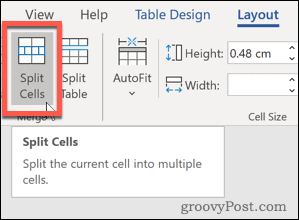
פעולה זו תעלה תיבת דו-שיח שתאפשר לך אפשרויות נוספות לבחירה.
הזן את הערכים למספר השורות והעמודות שאליה ברצונך לפצל את התא (או התאים) ולחץ על בסדר כדי לאשר את בחירתך.
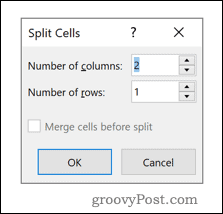
התאים שלך עכשיו יפוצלו בעזרת הערכים שבחרת ב- פיצול תאים תיבת דיאלוג.
שימוש בתפריט ההקשר
בדומה למיזוג תאים, אתה יכול גם לפצל תאים על ידי לחיצה ימנית על התאים שלך ושימוש בתפריט ההקשר שמופיע.
לשם כך, עליכם לבחור תחילה את התא או את התאים שלכם, ואז לחץ באמצעות לחצן העכבר הימני. מהתפריט שמופיע, לחץ על פיצול תאים אוֹפְּצִיָה.
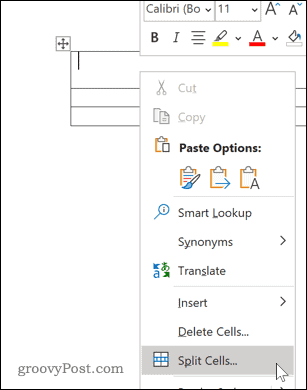
זה יביא את פיצול תאים תיבת דיאלוג. מכאן תוכלו לקבוע את מספר התאים החדשים שייווצרו.
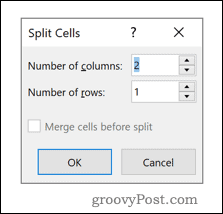
הזן את הערכים עבור מספר השורות והעמודות שאליה ברצונך לפצל את התא ואז לחץ על בסדר כדי לאשר את בחירתך.
שינויים נוספים בטבלאות Word של מיקרוסופט
אם אתה עובד עם טבלאות ב- Microsoft Word, ישנם דברים רבים נוספים שתוכל לעשות כדי לתפעל אותם בדרך המושלמת להציג את הנתונים שלך.
אתה יכול ללמוד כיצד מיין טבלאות באופן אלפביתי, השתמש באבני בניין ליצור טבלאות במהירות, ואפילו הכנס טבלת Excel ל- Word שלך כדי לשלב את התכונות של שתי התוכנות למסמך אחד.
מהי הון אישי? סקירת 2019 כולל כיצד אנו משתמשים בו לניהול כסף
בין אם אתה מתחיל קודם להשקיע או שאתה סוחר מנוסה, להון אישי יש משהו לכל אחד. להלן מבט על ...